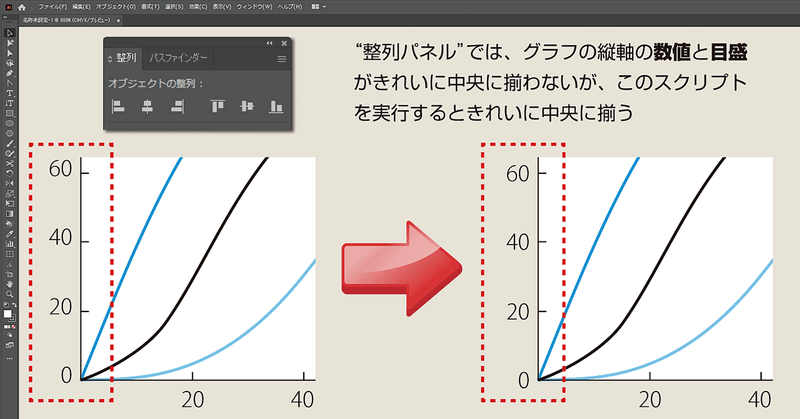
Illustrator 「数値をグラフの目盛中央にきれいに揃える」 スクリプト
グラフを作成するとき、数値を縦軸の目盛に揃えるのにストレスを感じていませんか? 今回はそんなときに役立つスクリプトです。
◆ スクリプトの概要
グラフ縦軸の数値と目盛を1つずつ選択
↓
スクリプトを実行
↓
目盛は動かず、数値が目盛の中央に揃う
↓
数値の最大値とグラフ縦軸を選択
↓
スクリプトを実行
↓
縦軸は動かず、数値の最大値が縦軸の上中央に揃う
↓
数値の最小値とグラフ縦軸を選択
↓
スクリプトを実行
↓
縦軸は動かず、数値の最小値が縦軸の下中央に揃う
◆ 数値と目盛を1つずつ選択する
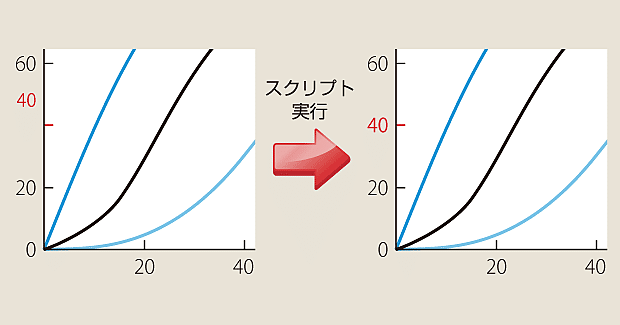
数値と目盛を1つずつ同時に選択してから(図の赤い部分)、スクリプトを実行してください。目盛りはその場から動かず、数値が目盛の中央に揃います。
これをスクリプトを使わず “ 整列パネル ” から行おうとすると、数値が目盛の中央に揃わず目盛の少し上部に移動します(テキストフレームのバウンディングボックス下部に少し余白があるため)
※ 効果メニューから「パス」の「オブジェクトのアウトライン」を使用して中央に揃える方法などもありますが、「プレビューの境界線を使用」をオンにする必要もあり一手間かかり面倒です。
◆ 目盛の無い箇所に数値を揃える場合 (最大値と最少値)
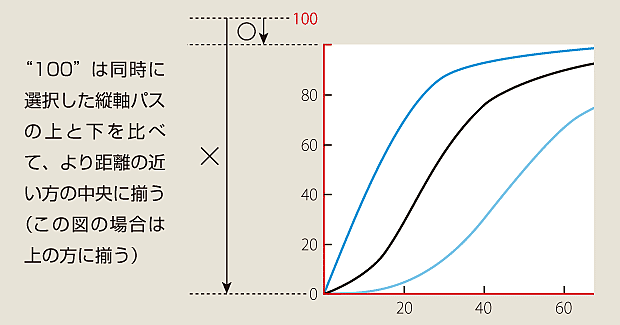
数値の最大値と最少値など(この図の場合 “ 100 ” と “ 0 ”)、目盛の無い箇所に数値を揃えたい場合、揃えたい数値1つとグラフの縦軸を同時に選択します。上の図の場合、縦軸が最大値の目盛や横軸と繋がって1つのパスとなっているので、それをそのまま選択します(赤い部分が選択部分)
そしてスクリプトを実行すると、数値が選択した縦軸パスの上と下との距離を比べて、より近い方の中央に揃います。上の図の場合、“ 100 ” は赤い縦軸パスの下より上の方に近いためそちらに揃います。
最小値 “ 0 ” を揃える場合は、縦軸パスの上より下に近い場所に “ 0 ” を移動してからスクリプトを実行します。より近ければ良いだけで、場所選定に神経質になる必要はありません。
◆ 横軸の数値を目盛に揃えるには…
このスクリプトは使わず、普通に “ 整列パネル ” から行ってください。
それできれいに中央に揃います。
◆ 注意点
めったにありませんが、スクリプトが途中で異常終了してしまった場合、作成していたグラフに赤い数字が残ることがあります。移動量の計算のためにスクリプトが自動的に作成した数字ですので手動で削除してください。削除すればその後は問題ありません。
◆ ダウンロードはこちらから
ダウンロードされた後に「スキ」をいただけると、今後の作成の励みになります!
この記事が気に入ったらサポートをしてみませんか?
